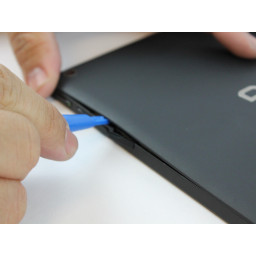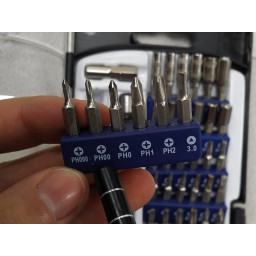Замена аккумулятора планшета Nvidia Shield K1

Шаг 1
Начиная с гнезда для карты Micro SD и используя синий пластиковый инструмент для открывания, начинайте маневрировать инструментом по краям, прилагая небольшое давление, чтобы поднять панель вверх.
Шаг 2
Используя синий пластиковый инструмент открытия, поместите край инструмента под аккумулятором, как показано на фотографии.
Шаг 3
Продолжайте поднимать панель по краям планшета.
Как только все зажимы панели отстегнуты, аккуратно снимите заднюю панель.
Шаг 4
После того, как под батареей окажется синий пластиковый инструмент для открывания, обведите инструмент по краям батареи, аналогично технике, используемой для задней панели.
Шаг 5
Когда батарея кажется достаточно разряженной, используйте синий пластиковый инструмент для открывания, чтобы извлечь батарею из устройства.
Шаг 6
Используя паяльник, отпаяйте четыре провода от материнской платы.
После того, как провода от материнской платы освободятся, батарею можно будет свободно извлечь из устройства.
Комментарии
Подскажите пожалуйста, где находится датчик холла на Nvidia shield tablet
Благодаря вашей познавательной статье смогли сами поменять батарею, спасибо вам!
Также вас могут заинтересовать
Вам могут помочь


Лаборатория ремонта